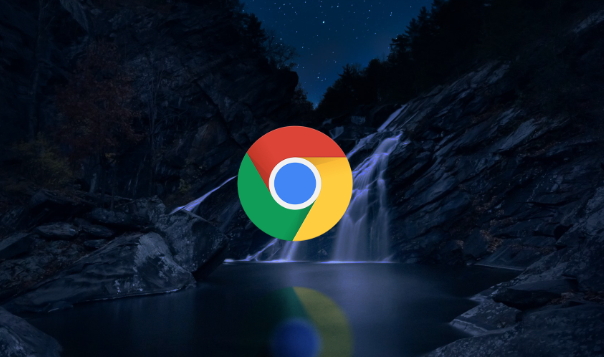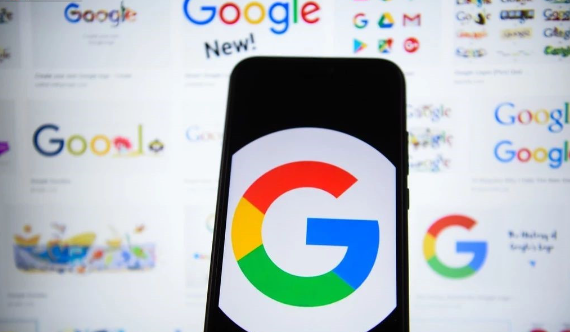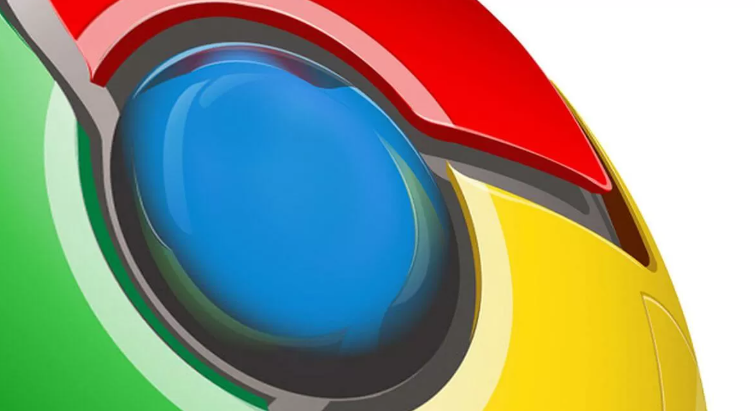谷歌浏览器视频播放卡顿原因及实用解决办法

1. 网络问题排查
- 检查带宽与稳定性:使用网速测试工具(如Speedtest)检测当前网络速度,若带宽低于1Mbps或丢包率高,需切换网络或联系运营商。避免多人共用同一网络时观看高清视频。
- 优化DNS配置:进入系统网络设置,将DNS改为公共DNS(如114.114.114.114),减少域名解析延迟。
- 关闭后台下载任务:暂停其他设备或应用的下载,保障视频流量优先级。
2. 浏览器设置调整
- 启用/禁用硬件加速:在Chrome设置中进入“系统”选项,勾选或取消“使用硬件加速模式”,重启浏览器测试效果。若显卡驱动过旧,需先更新驱动。
- 关闭后台应用与扩展:点击Chrome右上角三个点 > “设置” > “高级”,取消勾选“关闭后继续运行后台应用”。禁用不必要的扩展(如广告拦截插件),尤其是含“Decoy”或“Anti-Ad”关键词的扩展。
- 清理缓存与Cookie:在“设置 → 隐私与安全”中选择“清除浏览数据”,勾选“缓存图片和文件”及“Cookie等网站数据”。
3. 系统与硬件优化
- 检查磁盘空间:确保系统盘剩余空间大于10GB,使用磁盘清理工具删除临时文件(如Windows的Disk Cleanup)。
- 更新显卡驱动:进入设备管理器,右键显卡选择“自动搜索更新”,安装最新驱动后重启电脑。
- 关闭后台同步服务:右键任务栏电池图标,选择“电源选项”,关闭Google云端硬盘等服务的同步功能。
4. 视频源与格式处理
- 降低视频质量:在视频播放器设置中手动选择较低分辨率(如720p),减少带宽占用。
- 更换视频源或播放器:若原视频服务器负载过高,尝试切换至其他平台或使用VLC等本地播放器。
- 检查视频格式兼容性:确保视频为Chrome支持的格式(如MP4、WebM),必要时使用格式转换工具处理。
5. 插件与进程管理
- 停用PPAPI插件:在地址栏输入`chrome://plugins`,停用类型为PPAPI的插件(如Flash),返回视频页面测试。
- 结束非必要进程:按`Ctrl+Shift+Esc`打开任务管理器,结束下载工具、云同步服务等占用资源的进程。
- 限制标签页数量:关闭无关标签页,保留视频播放页,建议同时打开不超过5个标签页。